Come eseguire lo streaming di giochi Xbox One sul PC Windows 10

Windows 10 include la possibilità di trasmettere i giochi Xbox One all'app Xbox sul PC. È una funzionalità piuttosto interessante di cui parleremo oggi di più.
Se possiedi una Xbox One, potresti non rendertene conto che è possibile eseguire lo streaming dei giochi sul PC Windows 10 senza alcun software o hardware aggiuntivo. Tutto ciò che serve è la tua console di gioco e il tuo desktop o laptop. L'app Xbox dovrebbe essere già installata, quindi lo streaming dovrebbe richiedere solo pochi minuti per essere installato.
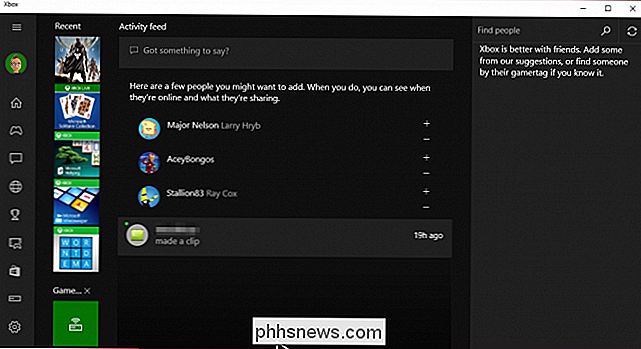
L'app Xbox include un feed di attività, i tuoi giochi, messaggi, avvisi sulle attività e molto altro.
Lungo il bordo sinistro, vicino al fondo, c'è un pulsante "Connetti". Se fai clic su questo, sarai in grado di collegarti a Xbox One. In questo caso, possiamo accenderlo.
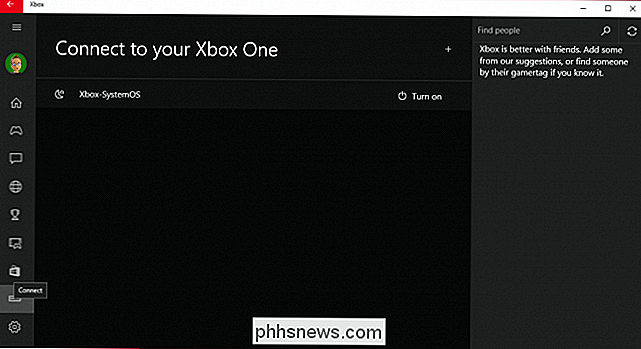
Avere una Xbox One? Fai clic sul pulsante "Connetti" per collegarti ad esso.
Tuttavia, anche se siamo connessi, avremo comunque bisogno di accedere alla console prima di poterlo utilizzare sul nostro PC.
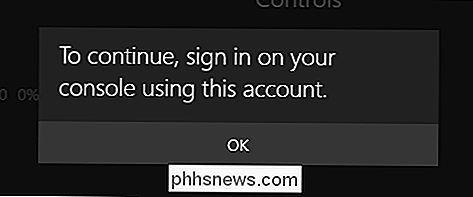
Se il tuo account è stata implementata la sicurezza, è necessario eseguire l'accesso prima di poterlo utilizzare in remoto.
Una volta connesso, è possibile accedere a una varietà di opzioni. Prenditi un minuto per esaminarli a tuo piacimento. Siamo più preoccupati, tuttavia, delle opzioni di streaming che vedi in alto.

Se hai collegato il televisore a Xbox One, puoi utilizzare il PC come telecomando.
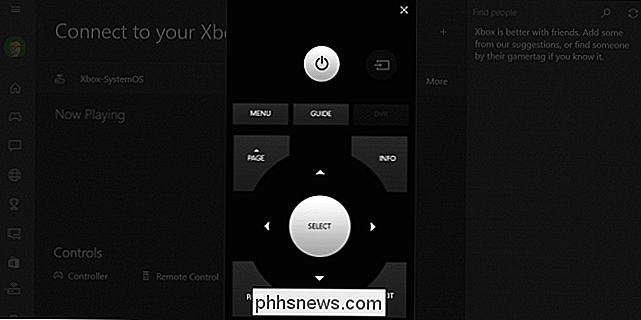
C'è anche un opzione attraverso cui è possibile utilizzare un controller su schermo. Ovviamente questo non sarà di grande utilità per i giochi, ma puoi almeno navigare nei menu.

Infine, nel menu "Altro", troverai le opzioni per disconnetterti, spegnere la console e dimenticala.
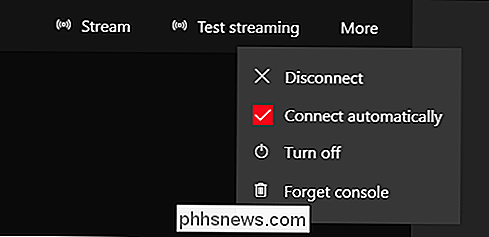
Ti consigliamo di testare prima lo streaming. Il sistema determinerà le qualità ottimali per il sistema e la rete. È meglio se colleghi sia il PC che Xbox One al tuo router tramite un cavo Ethernet.
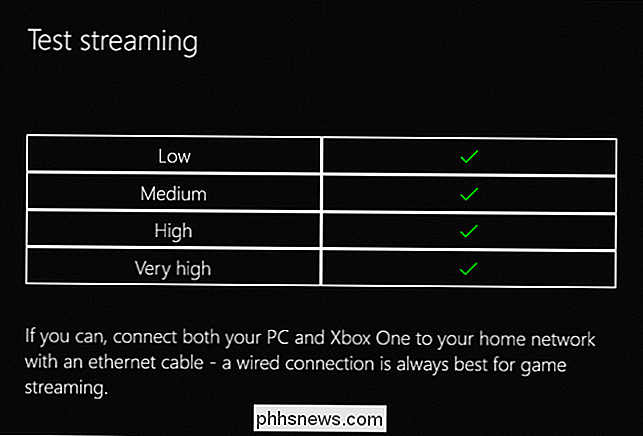
In ogni caso, una volta connesso tramite l'app Xbox utilizzando la funzione di streaming, sarai in grado di vedere tutto sul tuo PC come se fossi seduto davanti alla tua Xbox One. Ciò significa che gli altri intorno alla casa collegati alla tua rete possono entrare e guardare il tuo gameplay senza essere nella stessa stanza.
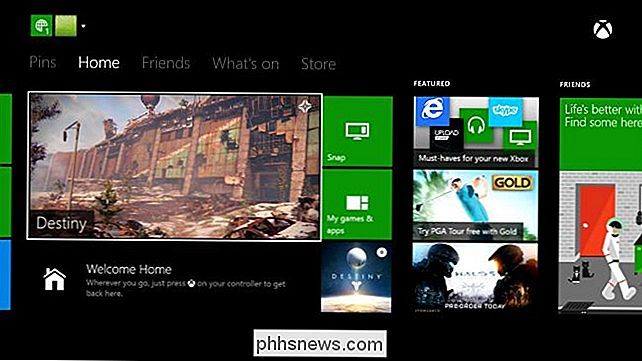
Una volta in streaming, puoi giocare e usare Xbox One sul tuo computer, anche a finestre mode.
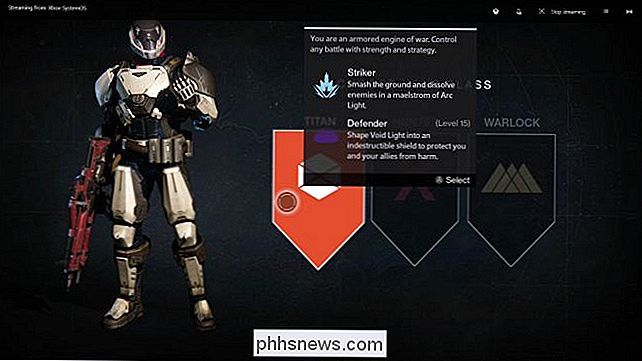
In una finestra di streaming, ci sono alcuni controlli da controllare. Puoi tornare alla schermata iniziale in qualsiasi momento facendo clic sul simbolo Xbox all'estrema sinistra. Se desideri attivare / disattivare la chat, fai clic sull'icona del microfono.
Nota, il pulsante Qualità all'estrema destra. Questo determinerà quanto è buono il tuo streaming Xbox sul tuo PC Windows 10. In questo esempio, la qualità è impostata su Media, ma può essere impostata su un valore più alto, tuttavia, come accennato in precedenza, si ottengono risultati migliori se si collegano sia Xbox One che PC al router con un cavo Ethernet.
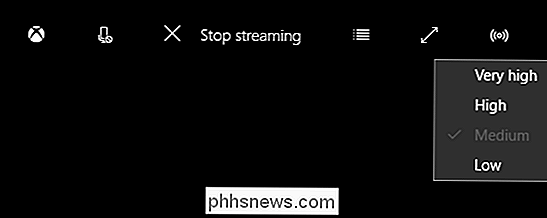
Un altro elemento di interesse è il misuratore della larghezza di banda, a cui è possibile accedere facendo clic sull'icona allineata accanto al pulsante "interrompi streaming". Questo strumento ti consente di sapere qual è il tuo consumo totale di larghezza di banda, utile per determinare dove potrebbe esserci un problema sulla tua rete e se hai abbastanza larghezza di banda disponibile per lo streaming da Xbox One al PC.
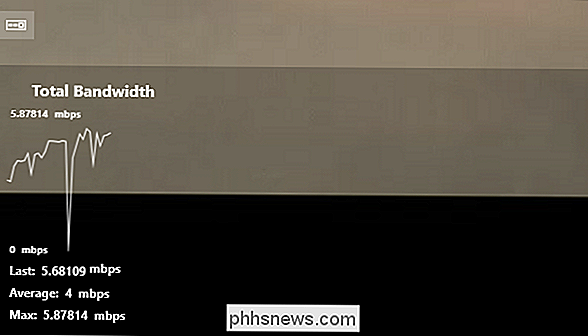
Microsoft ha fatto Sorprendentemente facile da usare per lo streaming di giochi e altri contenuti dalla sua console di gioco di punta a qualsiasi PC Windows 10 con l'app Xbox installata. Finché la console è sulla stessa rete, è letteralmente facile fare clic sul pulsante "Connetti" e quindi su "Stream".
Quindi, la prossima volta che giochi a un gioco e vuoi spostarti nel tuo camera da letto, tutto ciò che devi fare è collegare il controller al computer e fare lo streaming.
Se hai qualcosa che vorresti contribuire a questo articolo, come un commento o una domanda, lascia il tuo feedback nel nostro forum di discussione.

Come aggiungere scorciatoie di testo personalizzate su iOS
Digitando lo stesso testo, gli indirizzi e-mail over e over, i numeri di telefono e così via, possono diventare obsoleti. Se ti ritrovi a ripetere ripetutamente la stessa roba sul tuo iPhone, c'è un modo più semplice. Aggiungendo scorciatoie di testo al sistema, puoi digitare frasi complete con solo poche lettere.

Come ripristinare in fabbrica il tuo telefono o tablet Android quando non si avvia
La modalità provvisoria può aiutarti a risolvere il tuo Android, ma a volte devi cancellare tutto e ripristinare il tuo dispositivo il suo stato di fabbrica. Ma se non è possibile eseguire un normale ripristino di fabbrica, ad esempio, se il telefono non si avvia correttamente, è possibile farlo attraverso l'ambiente di recupero di Android.



